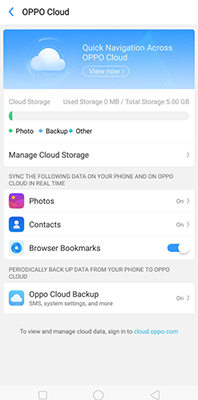
A muchos usuarios de OPPO les resulta difícil rescatar sus fotos eliminadas de la caja fuerte privada. La función privada de seguridad que ofrece Oppo crea una barrera de seguridad adicional para sus imágenes y videos más delicados. Pero, las fotos perdidas debido a la eliminación accidental le harán buscar formas de recuperar estas imágenes para su vida. ¡No te preocupes, usuarios de Oppo! En este artículo, le brindamos 5 excelentes formas de restaurar sus fotografías borradas del dispositivo seguro privado, independientemente de las copias de seguridad existentes.
¿Cuál es la caja fuerte privada de Oppo?
Private Safe, una función preinstalada en los teléfonos inteligentes OPPO, ayuda a los usuarios a mantener sus imágenes, videos y otros archivos seguros y seguros utilizando una capa adicional de seguridad. Solo aquellos que tienen una contraseña, PIN o huella digital pueden acceder al área de seguridad privada. Lamentablemente, olvidar sus credenciales de desbloqueo también puede ser la razón por la que no puede acceder a los archivos que ha almacenado.
Si tiene dificultades con una contraseña privada de seguridad, considere usar una herramienta confiable como desbloquear Android para ayudar con la recuperación de contraseñas.
¿Dónde se guarda el archivo seguro privado en OPPO?
Por lo general, el archivo seguro privado se mantiene en el almacenamiento interno de su dispositivo Oppo. Localizar el Seguro privado Carpeta en la aplicación Administrador de archivos para acceder a ella. Puede poner cualquier archivo que no desee mostrar a otros en la caja fuerte privada, y garantiza su privacidad en la mayor medida.
Recuperar fotos eliminadas de seguridad privada en OPPO sin computadora
Aquí hay varios métodos para recuperar fotos eliminadas de su caja fuerte privada Oppo sin necesidad de una computadora:
Recuperar fotos eliminadas de seguridad privada a través de Oppo Cloud
Antes de eliminar, asegúrese de haber configurado Oppo Cloud Copticat para su caja fuerte privada.
- Lanzar el Ajustes aplicación en tu teléfono inteligente Oppo y encontrar Nube de opto o habilitar la opción Cuenta Heytap (Esta característica puede ser diferente según el modelo de su teléfono inteligente).
- Después de eso, vaya a Oppo Cloud e inicie sesión con su cuenta. Luego, haga clic en el Copia de seguridad y restauración sección.
- Ahora, pasa a la opción Seguro privado y haga clic en Restaurar.
- Elija las fotos específicas que desea recuperar y tocar Restaurar.
Recuperar las fotos eliminadas de seguridad privada a través de una copia de seguridad local
Las copias de seguridad locales hacen copias de sus datos en el almacenamiento interno del teléfono. Ahora puede eliminar las fotos que se guardaron en la copia de seguridad local y restaurarlas si realizó una copia de seguridad local antes.
- Abrir el Ajustes aplicación e ir a Configuración adicional y toque.
- Ir a Copia de seguridad y restablecimiento> copia de seguridad y restauración.
- Ahora golpea Copia de seguridad local y seleccione los archivos de copia de seguridad que contienen las fotos eliminadas.
- Grifo Restaurar y seleccione las fotos deseadas para recuperarse.
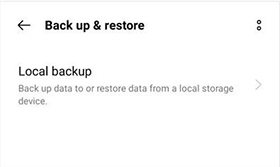
Recuperar fotos eliminadas privadas de Google Photos de Google
Este método se basa en haber subido previamente sus fotos privadas para Google Photos. Google Photos es una de las aplicaciones más populares para almacenar y organizar sus fotos y videos. Le permite restaurar las imágenes eliminadas de la caja fuerte privada en Optoasí como otros dispositivos. Además, ofrece a los usuarios la opción de copia de seguridad automatizada.
Además, tenga en cuenta que las fotos eliminadas se mantienen en el Basura Sección de Google Photos para 30 días. Estos son los pasos para recuperar fotos eliminadas de Google Photos:
- Abrir el Google Photos y toca el Menú botón.
- Elija el Basura Para encontrar las fotos eliminadas.
- Ahora, seleccione las fotos que desea recuperar y tocar Restaurar.

Recuperar fotos eliminadas de seguridad privada con Dropbox
Cuando usa Dropbox para el almacenamiento de sus fotos, puede estar seguro de que las fotos que pueden eliminarse accidentalmente siguen siendo recuperables. Los pasos para recuperar fotos eliminadas de Dropbox se dan a continuación:
- Inicie la aplicación e inicie sesión en su cuenta.
- Localice el archivo de copia de seguridad que contiene las fotos que desea recuperar, si no hay archivos de destino, vaya a Archivos eliminados y localice las fotos que desea recuperar.
- Seleccione las fotos eliminadas y toque Restaurar para recuperarlos.
Los métodos anteriores solo son posibles si ha respaldado previamente sus fotos, archivos, etc.
Recuperar fotos eliminadas de seguridad privada sin copia de seguridad
En caso de que no tenga la copia de seguridad, puede usar la herramienta de recuperación: Recovergo Android para restaurar las fotos eliminadas de la caja privada de su dispositivo Oppo.
- Recuperar fotos privadas seguras con solo clics
- Recuperación selectiva para sus fotos privadas seguras
- Escaneo completo de sus fotos
Estos son los simples pasos para usar el Recovergo (Android):
Paso 1 Conecte el dispositivo Android:
Descargar e instalar Recovergo (Android) En su computadora, conecte su teléfono a la computadora a través de un cable USB y elija Recuperar datos eliminados del dispositivo.

Paso 2 Entrar en el modo de depuración USB:
Ahora coloque su teléfono Oppo en el modo de depuración USB (puede seguir los pasos en la pantalla). Ahora, recibirá un mensaje emergente en su teléfono para permitir la depuración USB, toque Permitir.
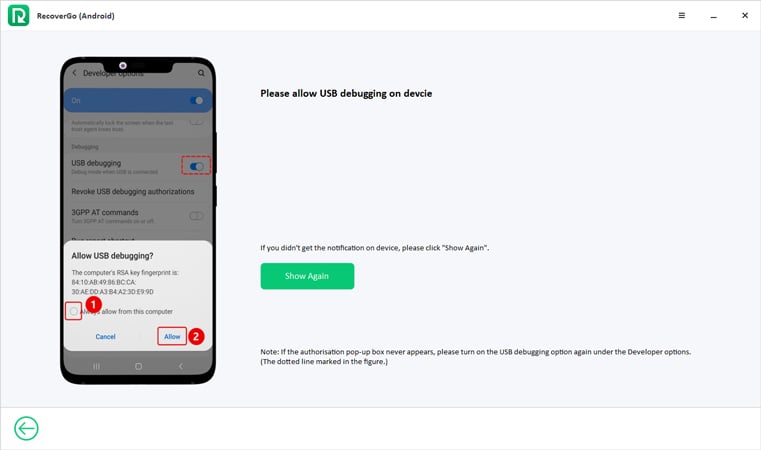
Paso 3 Seleccione el tipo de archivo que necesita:
Seleccione el archivo y haga clic en el Escanear botón para comenzar a escanear. Por defecto, se seleccionarán todos los tipos de archivos.
Learn more: 4 Métodos Seguros para Recuperar Fotos Borradas de la Caja Fuerte Privada en realme
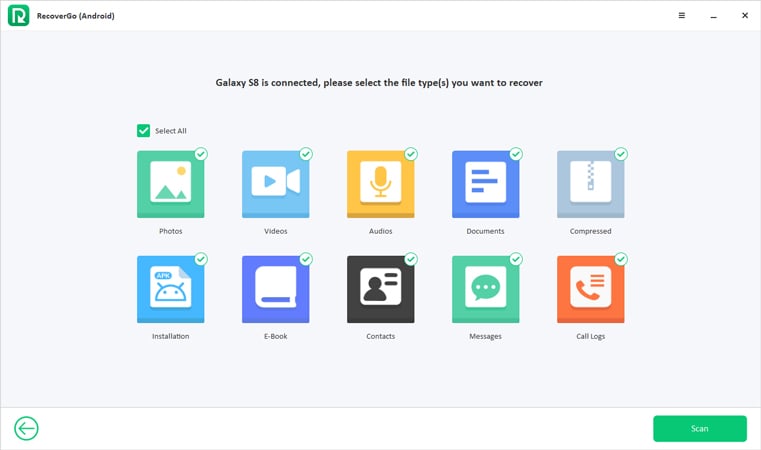
Paso 4 Recuperar archivos de Android perdidos:
Puede hacer clic en el nombre de su dispositivo para seleccionar todos los archivos o seleccionar los archivos específicos uno por uno. Después de haber seleccionado los datos que desea recuperar, haga clic en el Recuperar botón para seguir adelante.

Conclusión
Perder fotos de tu caja fuerte privada Oppo puede ser una situación difícil para ti. Sin embargo, con un poco de esfuerzo y la estrategia correcta, con frecuencia puede recuperarlos. No olvide respaldar regularmente su contenido seguro privado para evitar la pérdida de datos futura. Al usar estas técnicas y observar el software de recuperación de datos como Recovergo Android, puede hacer que sea mucho más fácil recuperar sus fotos.
